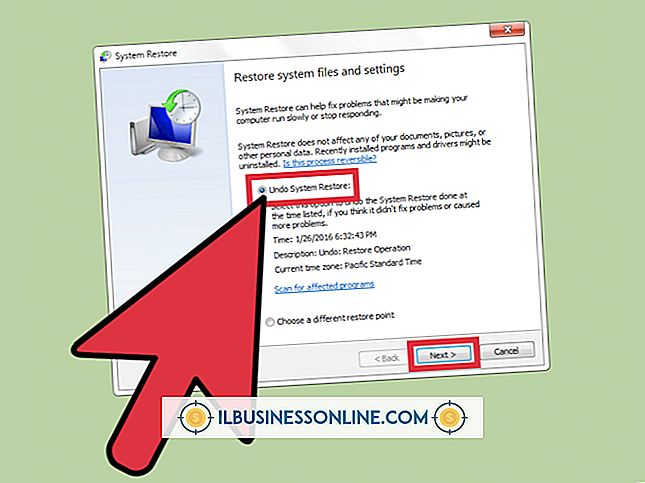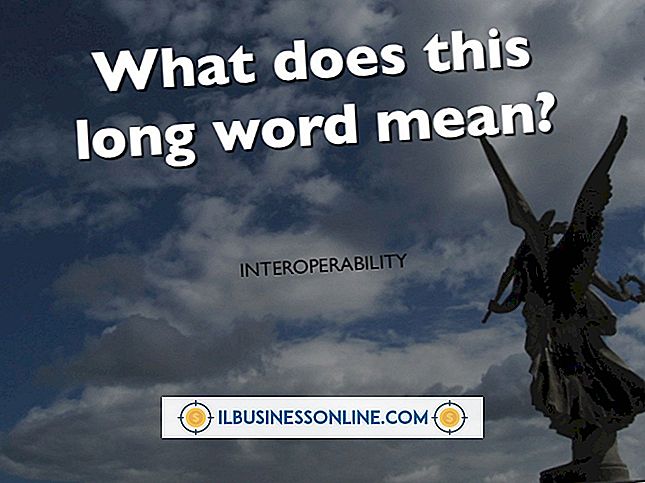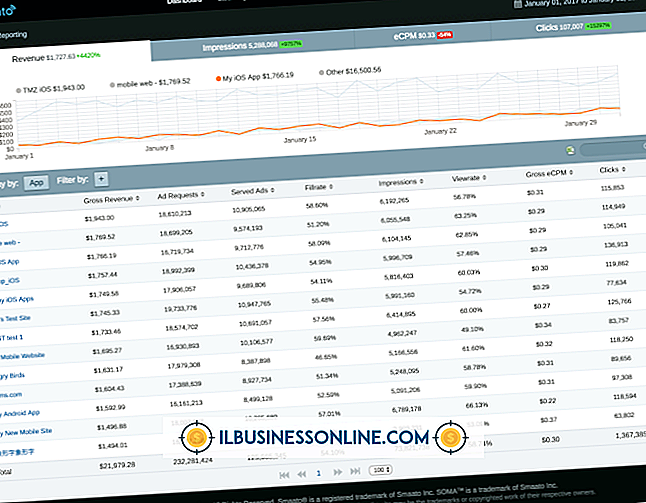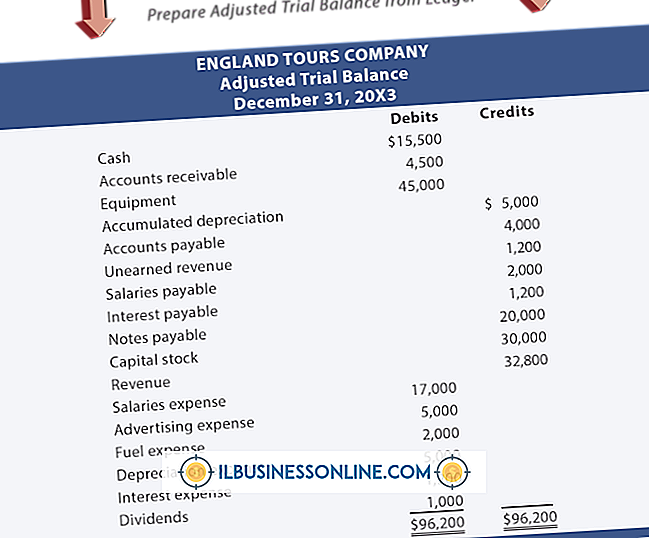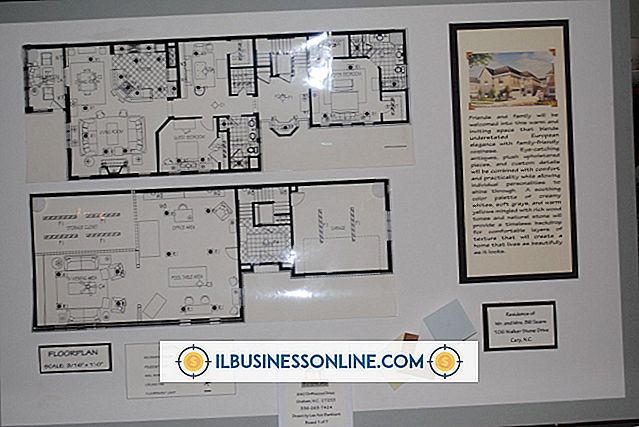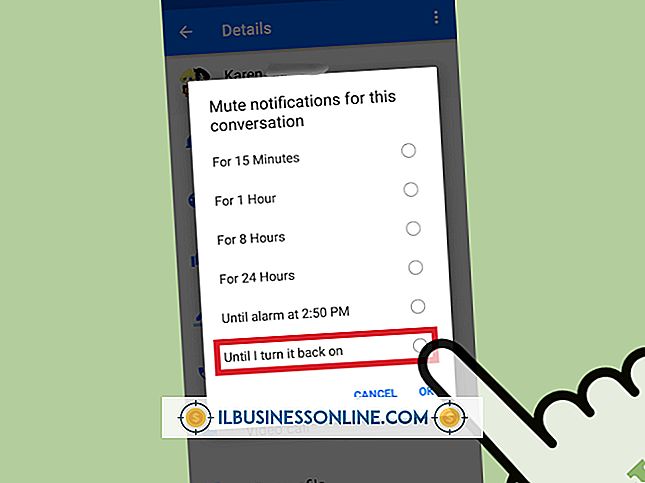Slik redigerer du kontakter på iPad

Å ha hele kontaktlisten på iPad er praktisk for å sende viktige e-postmeldinger og finne en person eller selskaps informasjon på farten. Kontakter, som er den opprinnelige adresseboken på iPad, lar deg synkronisere med kontaktene dine på en datamaskin, en iPhone eller en iCloud-konto. Kontakter støtter også grupper og lar deg sende e-post, melding, FaceTime eller dele en kontakt direkte fra den aktuelle siden. Hvis du trenger å redigere en kontakt, uavhengig av om du importerte den, kan du endre eller legge til informasjon direkte på iPad.
1.
Trykk på ikonet Kontakter på iPad-skjermen for å åpne appen.
2.
Finn kontakten du vil redigere. Du kan bla opp og ned for å se gjennom kontaktene dine eller trykke på et bokstav i alfabetet for å gå til bokstaven.
3.
Trykk på "Rediger".
4.
Trykk på "First", "Last" eller "Company" -feltene for å redigere fornavnet, etternavnet eller firmaet for kontakten.
5.
Trykk på "Telefon" -feltet for å redigere arbeidsnummeret eller mobilnummeret til kontakten.
6.
Trykk "Email" for å redigere e-postadressen for kontakten din.
7.
Trykk på «URL» for å skrive inn kontaktens nettsted.
8.
Trykk "Street", "State", "City" eller "Zip" for å redigere adresseinformasjon for kontakten din. Hvis du vil legge til en adresse, klikker du på "Legg til ny adresse."
9.
Trykk på navnet på feltet for å endre det. Hvis du for eksempel vil endre feltnavn fra "Mobil" til "Hjem" for et telefonnummer, trykker du på "Mobil" og en liste over tilgjengelige feltnavn vises. Du kan gjøre dette på alle informasjonsfeltene.
10.
Trykk på "Legg til felt" for å legge til et nytt felt på kontaktens kort. Ekstra felt du kan legge til inkluderer kallenavn, jobbtitler, Twitter og Facebook profiler, middles navn og relaterte personer.
11.
Trykk på "Ferdig" for å lagre endringene dine.